STRUMENTI SELEZIONE A MANO LIBERA e FORBICI INTELLIGENTI
|
|
|
- Luca Fiori
- 7 anni fa
- Visualizzazioni
Transcript
1 STRUMENTI SELEZIONE A MANO LIBERA e FORBICI INTELLIGENTI Quando si utilizzano le forbici intelligenti e anche la selezione a mano libera, e si desidera uno sfondo trasparente, bisogna cliccare sul menu Livello e poi Trasparenza e infine Aggiungi canale alfa. Se si procede in questo modo si ottiene lo sfondo quadrettato, cioè trasparente.
2 Osserva la parte dell immagine che ho circondato con lo strumento Selezione a mano libera, e che poi ho cancellato cliccando canc sulla tastiera. Ha uno sfondo tratteggiato, cioè è senza sfondo. Avevo infatti selezionato Aggiungi canale alfa, che, come puoi vedere dall immagine precedente, è più chiara proprio perché è selezionata. Se non lo avessi selezionato, anche premendo canc, la zona sarebbe rimasta bianca, e non sarebbe cambiato niente in apparenza, solo in apparenza. Infatti se si fosse fatta la stessa cosa circondando il viso della ragazza, cliccando canc, sarebbe stato cancellato il viso, ma lo sfondo sarebbe rimasto bianco. Ricorda che devi circondare la regione che vuoi eliminare in modo tale che l ultimo cerchietto si sovrapponga al primo, e la zona selezionata risulta così circondata da una linea tratteggiata. Se invece usi la forbice intelligente, devi fare la stessa cosa, ma in più devi cliccare dentro la zona circondata. Se vuoi cancellare, devi premere canc, se invece vuoi creare una nuova immagine devi cliccare su Modifica/Taglia e poi Modifica/incolla come/nuova immagine, cosa che puoi fare anche con lo strumento Selezione a mano libera. Inoltre con la Selezione a mano libera puoi lavorare con uno qualunque degli strumenti disponibili, sulla zona che hai circondato. Si può così perfezionare il ritaglio dell immagine. Ricorda però che con tutti e due gli strumenti puoi eliminare lo sfondo. Puoi anche ingrandire la superficie a disposizione dell immagine.
3 TOGLIERE LO SFONDO ALLE IMMAGINI CON GIMP 2.8 1) APRI IL PROGRAMMA GIMP 2.8 2) APRI L IMMAGINE: FILE/APRI, OPPURE TRASCINALA ALL INTERNO DELLA FINESTRA. 3) CLICCA SU STRUMENTI/SELEZIONE/FORBICI INTELLIGENTI-, OPPURE SU SELEZIONE A MANO LIBERA- 4) SELEZIONA IL CONTORNO DELL IMMAGINE CON LE FORBICI INTELLIGENTI, OPPURE CON SELEZIONE A MANO LIBERA- 5) DOPO AVERLA SELEZIONATA (PARTI DA UN PUNTO E RITORNI SULLO STESSO PUNTO CHIUDENDO LA SELEZIONE) CLICCA ALL INTERNO DELLA SELEZIONE, SE HAI UTILIZZATO LE FORBICI INTELLIGENTI, ALTRIMENTI NON SERVE CLICCARE ALL INTERNO. 6) CLICCA SU MODIFICA/TAGLIA 7) CLICCA SU MODIFICA/INCOLLA COME-NUOVA IMMAGINE 8) CLICCA SU -FILE/SALVA COME- SE VUOI SALVARE L IMMAGINE IN FORMATO XCF, CIOÈ SE VUOI SALVARE IL PROGETTO, PER POTER CONTINUARE A LAVORARE SULL IMMAGINE ANCHE IN UN SECONDO MOMENTO CON GIMP. -FILE/ESPORTA SE INVECE VUOI SALVARE IL FILE CON ESTENSIONE PNG O ALTRO, A SECONDA SE VUOI AVERE UNO SFONDO OPPURE NO, E A SECONDA DELLA RISOLUZIONE CHE DESIDERI PER L IMMAGINE. 9) DÀ IL NOME ALL IMMAGINE E SCEGLI DOVE SALVARE L IMMAGINE 10) SCEGLI L ESTENSIONE, PER ESEMPIO PNG, IN SELEZIONA TIPO DI FILE- 11) CLICCA ESPORTA PER SALVARE L IMMAGINE (SCEGLI IL LIVELLO DI COMPRESSIONE, PIÙ IL NUMERO È VICINO A 9 PIÙ L IMMAGINE È COMPRESSA) 12) CLICCA SU FILE/ CHIUDI
4 Tipi di immagine È facile pensare ad una immagine come qualcosa che corrisponda ad una singola finestra dello schermo o ad un singolo file come un JPEG; invece un'immagine di GIMP è una struttura veramente complessa, contenente una pila di livelli, oltre a molti altri tipi di oggetti: una maschera di selezione, un insieme di canali, un insieme di tracciati, una cronologia degli «annullamenti» La proprietà principale di un'immagine è la sua modalità. Ci sono tre possibili modalità: RGB, scala di grigi, e indicizzata. RGB, un acronimo che in inglese sta per Rosso-Verde-Blu (Red-Green-Blue), indica che ogni punto dell'immagine è rappresentato da un livello «rosso», uno «verde» e uno «blu». Dato che ogni colore percepito dall'essere umano può essere rappresentato come una combinazione di questi tre colori, le immagini RGB sono immagini complete a colori. Ogni canale colore ha 256 livelli di intensità possibili. È possibile trovare ulteriori dettagli cercando modelli di colore nel glossario. In un'immagine in scala di grigi, ogni punto è rappresentato da un valore di luminosità che varia da 0 (nero) a 255 (bianco), con i valori intermedi che rappresentano diversi livelli di grigio. Essenzialmente la differenze tra un'immagine in scala di grigi e un'immagine RGB è il numero dei «canali di colore»: un'immagine in scala di grigi ne ha solo uno; un'immagine RGB ne possiede tre. Un'immagine RGB può essere pensata come la sovrapposizione di tre immagini in scala di grigi sovrapposte, ognuna con un filtro colorato rispettivamente di rosso, verde e blu. Attualmente, sia le immagini RGB che a scala di grigi possiedono un canale di colore aggiuntivo chiamato canale alfa, che rappresenta l'opacità. Quando il valore alfa in un dato punto nel dato livello è zero, il livello è completamente trasparente (cioè si vede attraverso di esso) ed il colore in quel punto viene determinato unicamente dal colore dei livelli sottostanti. Quando il valore alfa è massimo (255), il livello è completamente opaco (cioè non si può vedere attraverso di esso) ed assume il colore propriamente del
5 livello stesso. Valori intermedi di alfa corrispondono a valori di trasparenza: il colore del punto è proporzionale alla somma (mix) dei colori del livello e dei livelli sottostanti. In GIMP, ogni canale di colore, incluso il canale alfa, ha un campo di valori possibili tra 0 e 255: in termini tecnici si dice che ha una «profondità di colore» di 8 bit. Alcune macchine fotografiche digitali possono produrre file immagine con più di 8 bit di profondità di colore. GIMP non può caricare tali file senza perdere in risoluzione. In molti casi l'effetto è troppo esiguo da poter essere percepito dall'occhio umano, ma in alcuni casi dove ci sono larghe aree con colori che variano molto poco, la differenza può essere percettibile. Il terzo tipo di immagine, indicizzato, è un po' più complicato da capire. In un'immagine indicizzata vengono usati solo un numero limitato di colori, 256 o meno. Questi colori formano la «mappa colore» dell'immagine e ad ogni punto nell'immagine viene assegnato un colore della mappa. Le immagini indicizzate hanno il vantaggio che possono essere rappresentate su di un computer in un modo che permette un uso molto limitato della memoria e molto tempo fa, informaticamente parlando, (diciamo dieci anni fa), erano molto usate. Ora vengono usate molto meno ma sono ancora tanto importanti da essere supportate da GIMP (e anche perché alcune tecniche di elaborazione delle immagini sono molto più semplici da implementare con le immagini indicizzate che con immagini RGB). Alcuni tipi di file immagine molto usati (compreso il GIF) sono aperti in GIMP come immagini indicizzate. Molti strumenti di GIMP non funzionano bene sulle immagini indicizzate e molti filtri non funzionano per niente a causa del numero limitato di colori disponibile. Per questa ragione spesso è meglio convertire un'immagine in modalità RGB prima di lavorarci su. Se necessario è poi possibile ritrasformare l'immagine in indicizzata per poterla poi salvare nel formato originale. GIMP rende semplice convertire da un tipo di immagine ad un altro usando il comando Modalità dal menu immagine. Alcuni tipi di conversione (da RGB a scala di grigi o indicizzata per esempio) perdono informazioni che non possono essere ripristinate facendo successivamente l'operazione al contrario. Nota Se si sta provando ad usare un filtro su di un'immagine e questo appare disabilitato, probabilmente la causa è da ricercare nel fatto che l'immagine (o più specificatamente il livello) su cui si sta lavorando è del tipo sbagliato. Molti filtri non possono essere utilizzati su immagini indicizzate. Alcuni possono essere usati solo su immagini RGB o solo su immagini in scala di grigi. Alcuni richiedono la presenza o l'assenza del canale alfa. Normalmente per risolvere basta convertire l'immagine a un tipo differente, probabilmente RGB.
Informatica (Sistemi di elaborazione delle informazioni)
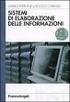 Informatica (Sistemi di elaborazione delle informazioni) Corso di laurea in Scienze dell'educazione Lezione 9 Elaborazione di immagini (parte 1) Mario Alviano Sommario Grafica vettoriale e bitmap Risoluzione
Informatica (Sistemi di elaborazione delle informazioni) Corso di laurea in Scienze dell'educazione Lezione 9 Elaborazione di immagini (parte 1) Mario Alviano Sommario Grafica vettoriale e bitmap Risoluzione
GIMP è un programma open source di fotoritocco e
 Immagini digitali IV settimana Mariani Carola Classe I3 GIMP è un programma open source di fotoritocco e permette di creare e modificare immagini. Consente inoltre di animare le immagini nel formato GIF.
Immagini digitali IV settimana Mariani Carola Classe I3 GIMP è un programma open source di fotoritocco e permette di creare e modificare immagini. Consente inoltre di animare le immagini nel formato GIF.
Programma del corso. Introduzione Rappresentazione delle Informazioni Calcolo proposizionale Architettura del calcolatore Reti di calcolatori
 Programma del corso Introduzione Rappresentazione delle Informazioni Calcolo proposizionale Architettura del calcolatore Reti di calcolatori Il concetto di FILE FILE: sequenza di byte conosciuta nel computer
Programma del corso Introduzione Rappresentazione delle Informazioni Calcolo proposizionale Architettura del calcolatore Reti di calcolatori Il concetto di FILE FILE: sequenza di byte conosciuta nel computer
Immagini in formato.gif
 Immagini in formato.gif Le immagini possono avere diverse estensioni, ad esempio:.jpg,.gif,.png,.bmp,.tiff Per vedere il formato di un'immagine è necessario essere in grado di visualizzare le estensioni
Immagini in formato.gif Le immagini possono avere diverse estensioni, ad esempio:.jpg,.gif,.png,.bmp,.tiff Per vedere il formato di un'immagine è necessario essere in grado di visualizzare le estensioni
Sistemi di Elaborazione delle Informazioni
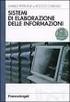 Università degli Studi di Messina Policlinico G. Martino - Sistemi di Elaborazione delle Informazioni A.A. 26/27 Università degli Studi di Messina Policlinico G. Martino - Sistemi di Elaborazione delle
Università degli Studi di Messina Policlinico G. Martino - Sistemi di Elaborazione delle Informazioni A.A. 26/27 Università degli Studi di Messina Policlinico G. Martino - Sistemi di Elaborazione delle
B.COM Srl - Via del Lavoro, Castano Primo (MI) - Tel Fax
 1. Testo animato con Gimp Avviare Gimp e dal menù File > Nuovo impostare, nella finestra Crea nuova immagine, le dimensioni e lo sfondo (400x60, RGB, colore di primo piano nero). 1.2 Inserimento testo
1. Testo animato con Gimp Avviare Gimp e dal menù File > Nuovo impostare, nella finestra Crea nuova immagine, le dimensioni e lo sfondo (400x60, RGB, colore di primo piano nero). 1.2 Inserimento testo
Scegli l attività che intendi svolgere e clicca con il tasto sinistro del mouse sull argomento (esempio figura 2)
 Figura 1 Clicca qui con il tasto Una volta scaricati i materiali di studio e averli studiati o almeno letti.! scegli l argomento da trattare, clicca con il tasto sull argomento stesso come descritto nell
Figura 1 Clicca qui con il tasto Una volta scaricati i materiali di studio e averli studiati o almeno letti.! scegli l argomento da trattare, clicca con il tasto sull argomento stesso come descritto nell
Nozioni di grafica sul calcolatore. concetti di base
 Nozioni di grafica sul calcolatore concetti di base La riproduzione di immagini fotografiche su computer avviene suddividendo l'immagine stessa in una matrice di punti colorati: pixels I formati basati
Nozioni di grafica sul calcolatore concetti di base La riproduzione di immagini fotografiche su computer avviene suddividendo l'immagine stessa in una matrice di punti colorati: pixels I formati basati
Uno sguardo al trattamento delle immagini digitali
 Goethes Farbenlehre-1940- Wasserfarbe Pictura Paedagogica Online -Detailangaben zum Bild http://bbf.dipf.de/virtuellesbildarchiv/aktuell.html Uno sguardo al trattamento delle immagini digitali Luisanna
Goethes Farbenlehre-1940- Wasserfarbe Pictura Paedagogica Online -Detailangaben zum Bild http://bbf.dipf.de/virtuellesbildarchiv/aktuell.html Uno sguardo al trattamento delle immagini digitali Luisanna
2015/05/01 06:36 1/5 Usare video con canale alfa
 2015/05/01 06:36 1/5 Usare video con canale alfa Usare video con canale alfa Video con canale alfa e PicturesToExe Spiegazione Cominciamo con una spiegazione di cosa sia un video con canale alfa, e di
2015/05/01 06:36 1/5 Usare video con canale alfa Usare video con canale alfa Video con canale alfa e PicturesToExe Spiegazione Cominciamo con una spiegazione di cosa sia un video con canale alfa, e di
Abstract Questo documento descrive il back-end del sito web del progetto MOVIO. In particolare è riferito all uso dell Archivio Media.
 Titolo Tutorial MOVIO: Archivio Media Release MOVIO SCMS 1.00 Versione tutorial 1.00 Data 10/10/13 Autori e affiliation Rubino Saccoccio (Gruppometa) Commenti Dichiarazione di copyright Abstract Questo
Titolo Tutorial MOVIO: Archivio Media Release MOVIO SCMS 1.00 Versione tutorial 1.00 Data 10/10/13 Autori e affiliation Rubino Saccoccio (Gruppometa) Commenti Dichiarazione di copyright Abstract Questo
icartoon manuale d uso
 icartoon manuale d uso icartoon ti consente di creare animazioni anche complesse e di esportarle in modo tale da integrarle con altri filmati, immagini e suoni. Quello che esporti da icartoon è basato
icartoon manuale d uso icartoon ti consente di creare animazioni anche complesse e di esportarle in modo tale da integrarle con altri filmati, immagini e suoni. Quello che esporti da icartoon è basato
Image Elaboration. Image Processing
 Image Elaboration Immagine digitale Un immagine digitale può essere rappresentata come una matrice con un prefissato numero di righe e colonne che ne determinano la risoluzione (campionamento). L'unità
Image Elaboration Immagine digitale Un immagine digitale può essere rappresentata come una matrice con un prefissato numero di righe e colonne che ne determinano la risoluzione (campionamento). L'unità
Informatica. Comunicazione & DAMS A.A. 2015/16. Dr.ssa Valeria Fionda
 Informatica Comunicazione & DAMS A.A. 2015/16 Dr.ssa Valeria Fionda Informatica - Com&DAMS A.A. 2015/2016 Sistemi di numerazione I sistemi di numerazione servono a rappresentare i numeri grazie a un insieme
Informatica Comunicazione & DAMS A.A. 2015/16 Dr.ssa Valeria Fionda Informatica - Com&DAMS A.A. 2015/2016 Sistemi di numerazione I sistemi di numerazione servono a rappresentare i numeri grazie a un insieme
I Quaderni di LAPSUS. CmapTools
 PROGETTO LAPSUS LAboratorio per la Promozione nelle Scuole dell Uso consapevole del Software I Quaderni di LAPSUS n 3 d CmapTools PASSO A PASSO: creare una mappa A cura di Matilde Fiameni Marzo 2006 I
PROGETTO LAPSUS LAboratorio per la Promozione nelle Scuole dell Uso consapevole del Software I Quaderni di LAPSUS n 3 d CmapTools PASSO A PASSO: creare una mappa A cura di Matilde Fiameni Marzo 2006 I
CODIFICA IMMAGINI IN BIANCO E NERO
 Rappresentazione delle immagini Anche le immagini possono essere codificate mediante una sequenza di 0 e 1., questa operazione si chiama digitalizzazione. La prima cosa da fare è dividere l immagine in
Rappresentazione delle immagini Anche le immagini possono essere codificate mediante una sequenza di 0 e 1., questa operazione si chiama digitalizzazione. La prima cosa da fare è dividere l immagine in
ToDoT start per Autodesk Inventor: guida utente
 ToDoT start per Autodesk Inventor: guida utente ToDoT start edition facilita e rende automatica la conversione delle tavole in pdf o altri formati, necessaria per condividere disegni di parti progettate
ToDoT start per Autodesk Inventor: guida utente ToDoT start edition facilita e rende automatica la conversione delle tavole in pdf o altri formati, necessaria per condividere disegni di parti progettate
Serpica Naro presenta. Editing fotografico con Gimp per il software Oknitme. tutorial
 Serpica Naro presenta Editing fotografico con per il software Oknitme tutorial 2 Foto editing Apri e ritaglia Apri l immagine dal menù File Inquadra e ritaglia la parte da elaborare con lo strumento Seleziona
Serpica Naro presenta Editing fotografico con per il software Oknitme tutorial 2 Foto editing Apri e ritaglia Apri l immagine dal menù File Inquadra e ritaglia la parte da elaborare con lo strumento Seleziona
TUTORIAL EFFETTI METALLO
 TUTORIAL EFFETTI METALLO Clicca sull immagine per andare alla spiegazione Effetto metallo I Effetto metallo II Effetti metallo III Effetto metallo IV Effetto metallo V Effetto metallo VI Chicca Effetto
TUTORIAL EFFETTI METALLO Clicca sull immagine per andare alla spiegazione Effetto metallo I Effetto metallo II Effetti metallo III Effetto metallo IV Effetto metallo V Effetto metallo VI Chicca Effetto
Corso: Adobe Photoshop Base Codice PCSNET: ADOB-2 Cod. Vendor: - Durata: 3
 Corso: Adobe Photoshop Base Codice PCSNET: ADOB-2 Cod. Vendor: - Durata: 3 Obiettivi Rendere operativi sulle funzionalità di base e di comune interesse del prodotto. Dare una informativa sulle funzionalità
Corso: Adobe Photoshop Base Codice PCSNET: ADOB-2 Cod. Vendor: - Durata: 3 Obiettivi Rendere operativi sulle funzionalità di base e di comune interesse del prodotto. Dare una informativa sulle funzionalità
Introduzione Avanzamento rapido
 Introduzione Avanzamento rapido XI XV Capitolo 1 Iniziare con Photoshop CS 1 Impostare Photoshop al primo avvio 2 Regolare le impostazioni di base 3 Ottimizzare le impostazioni colore 4 Scegliere le migliori
Introduzione Avanzamento rapido XI XV Capitolo 1 Iniziare con Photoshop CS 1 Impostare Photoshop al primo avvio 2 Regolare le impostazioni di base 3 Ottimizzare le impostazioni colore 4 Scegliere le migliori
PHOTOSHOP BREVE TUTORIAL Massimo Picardello Progetto Campus One Redazione di Emanuele Gandola e Massimo Picardello
 PHOTOSHOP BREVE TUTORIAL Massimo Picardello Progetto Campus One Redazione di Emanuele Gandola e Massimo Picardello MASCHERE E CANALI In questa lezione si spiega come cambiare colore ad un area selezionata,
PHOTOSHOP BREVE TUTORIAL Massimo Picardello Progetto Campus One Redazione di Emanuele Gandola e Massimo Picardello MASCHERE E CANALI In questa lezione si spiega come cambiare colore ad un area selezionata,
EXCEL: FORMATTAZIONE E FORMULE
 EXCEL: FORMATTAZIONE E FORMULE Test VERO o FALSO (se FALSO giustifica la risposta) 1) In excel il contenuto di una cella viene visualizzato nella barra di stato 2) In excel il simbolo = viene utilizzato
EXCEL: FORMATTAZIONE E FORMULE Test VERO o FALSO (se FALSO giustifica la risposta) 1) In excel il contenuto di una cella viene visualizzato nella barra di stato 2) In excel il simbolo = viene utilizzato
Gestione risorse (Windows)
 Gestione risorse (Windows) Organizzazione dei file Il sistema di memorizzazione è organizzato ad albero secondo una struttura gerarchica DISCO (drive) FILES CARTELLE (directory) FILES SOTTOCARTELLE FILES
Gestione risorse (Windows) Organizzazione dei file Il sistema di memorizzazione è organizzato ad albero secondo una struttura gerarchica DISCO (drive) FILES CARTELLE (directory) FILES SOTTOCARTELLE FILES
Fotografia corso base. Educazione Permanente Treviso. Specifiche digitali. Federico Covre.
 Fotografia corso base Educazione Permanente Treviso Specifiche digitali http://arcifotografiabase.wordpress.com Federico Covre Pixel (picture element) Indica ciascuno degli elementi puntiformi che compongono
Fotografia corso base Educazione Permanente Treviso Specifiche digitali http://arcifotografiabase.wordpress.com Federico Covre Pixel (picture element) Indica ciascuno degli elementi puntiformi che compongono
Manuale d utilizzo. Indice:
 Manuale d utilizzo Indice: - L interfaccia (area di gestione) pag. 2 - Menu lingua pag. 3 - La gestione delle cartelle pag. 4 - Menu novità pag. 7 - I contatti pag. 8 - Gestione delle aree destra e sinistra
Manuale d utilizzo Indice: - L interfaccia (area di gestione) pag. 2 - Menu lingua pag. 3 - La gestione delle cartelle pag. 4 - Menu novità pag. 7 - I contatti pag. 8 - Gestione delle aree destra e sinistra
Creare VideoFoto con Audio usando Windows Movie Maker
 Procedura da seguire Creare VideoFoto con Audio usando Windows Movie Maker Ho avuto la necessità di creare un Video di sole Foto con Audio, come solito metto la mia esperienza a disposizione di tutti.
Procedura da seguire Creare VideoFoto con Audio usando Windows Movie Maker Ho avuto la necessità di creare un Video di sole Foto con Audio, come solito metto la mia esperienza a disposizione di tutti.
GALLERY. Album immagini
 GALLERY In questo menù del pannello di amministrazione si trovano tutte le funzioni utili alla gestione delle foto, dei video e degli album da inserire all'interno delle pagine con funzione ALBUM IMMAGINI
GALLERY In questo menù del pannello di amministrazione si trovano tutte le funzioni utili alla gestione delle foto, dei video e degli album da inserire all'interno delle pagine con funzione ALBUM IMMAGINI
SurvCE: come importare immagini di sfondo (raster) e file DWG/DXF
 SurvCE: come importare immagini di sfondo (raster) e file DWG/DXF 1. Come georeferenziare ed importare una mappa o immagine raster Scaricare il software Image Set Manager 2.5 dal seguente link ed eseguirlo:
SurvCE: come importare immagini di sfondo (raster) e file DWG/DXF 1. Come georeferenziare ed importare una mappa o immagine raster Scaricare il software Image Set Manager 2.5 dal seguente link ed eseguirlo:
MS Office Powerpoint La formattazione
 MS Office Powerpoint 2007 - La formattazione La formattazione è la parte più importante del lavoro in Powerpoint, in quanto l essenziale per l aspetto finale che assumerà il nostro lavoro. Questo è un
MS Office Powerpoint 2007 - La formattazione La formattazione è la parte più importante del lavoro in Powerpoint, in quanto l essenziale per l aspetto finale che assumerà il nostro lavoro. Questo è un
Lavorare col programma di scrittura Blocco Note
 Lavorare col programma di scrittura Blocco Note Questa risorsa didattica è stata realizzata dallo staff di Pane e Internet per lo svolgimento di un corso di formazione rivolto ai migranti, organizzato
Lavorare col programma di scrittura Blocco Note Questa risorsa didattica è stata realizzata dallo staff di Pane e Internet per lo svolgimento di un corso di formazione rivolto ai migranti, organizzato
I grafici a torta. Laboratorio con EXCEL. 1 Come si costruisce un grafico a torta
 I grafici a torta 1 Come si costruisce un grafico a torta In un gruppo di 130 persone è stata condotta un indagine per sapere quale è la lingua più parlata, oltre l italiano. Gli intervistati potevano
I grafici a torta 1 Come si costruisce un grafico a torta In un gruppo di 130 persone è stata condotta un indagine per sapere quale è la lingua più parlata, oltre l italiano. Gli intervistati potevano
ISTITUTO DI ISTRUZIONE SUPERIORE E. BOLISANI Istruzioni compilazione della programmazione preventiva online
 ISTITUTO DI ISTRUZIONE SUPERIORE E. BOLISANI Istruzioni compilazione della programmazione preventiva online ISTRUZIONI SOLO PER IL PRIMO ACCESSO (= prima volta che si entra nel sito) Raggiungere il sito
ISTITUTO DI ISTRUZIONE SUPERIORE E. BOLISANI Istruzioni compilazione della programmazione preventiva online ISTRUZIONI SOLO PER IL PRIMO ACCESSO (= prima volta che si entra nel sito) Raggiungere il sito
STRUMENTI PENNA E TRACCIATI. EDI Strumenti penna e tracciati 1
 STRUMENTI PENNA E TRACCIATI EDI Strumenti penna e tracciati 1 Tracciati e forme Un tracciato è un insieme di segmenti, uniti tra loro da punti attivi detti punti di ancoraggio. A. Segmento curvo B. Punto
STRUMENTI PENNA E TRACCIATI EDI Strumenti penna e tracciati 1 Tracciati e forme Un tracciato è un insieme di segmenti, uniti tra loro da punti attivi detti punti di ancoraggio. A. Segmento curvo B. Punto
Scopo di questa prima parte del tutorial è di illustrare una procedura per rendere trasparente lo sfondo di una immagine.
 di Barbara Cricchio - G2 Scopo di questa prima parte del tutorial è di illustrare una procedura per rendere trasparente lo sfondo di una immagine. Prima Dopo La prima operazione da compiere è : Aprire
di Barbara Cricchio - G2 Scopo di questa prima parte del tutorial è di illustrare una procedura per rendere trasparente lo sfondo di una immagine. Prima Dopo La prima operazione da compiere è : Aprire
Convertire un File Musicale da MP3 a Wav
 Per inserire un brano musicale in una presentazione in PowerPoint è preferibile che il file musicale sia in formato Wav. Vediamo come fare a convertire un file musicale da MP3 (formato più usato) a Wav.
Per inserire un brano musicale in una presentazione in PowerPoint è preferibile che il file musicale sia in formato Wav. Vediamo come fare a convertire un file musicale da MP3 (formato più usato) a Wav.
EXCEL AVANZATO Le Funzioni in Excel DEFINIZIONE DI FUNZIONE
 EXCEL AVANZATO Le Funzioni in Excel DEFINIZIONE DI FUNZIONE Le funzioni sono formule predefinite che eseguono calcoli utilizzando valori specifici, denominati argomenti, in un particolare ordine o struttura.
EXCEL AVANZATO Le Funzioni in Excel DEFINIZIONE DI FUNZIONE Le funzioni sono formule predefinite che eseguono calcoli utilizzando valori specifici, denominati argomenti, in un particolare ordine o struttura.
EXCEL: FORMATTAZIONE E FORMULE
 EXCEL: FORMATTAZIONE E FORMULE Test VERO o FALSO (se FALSO giustifica la risposta) 1) In excel il contenuto di una cella viene visualizzato nella barra di stato 2) In excel il simbolo = viene utilizzato
EXCEL: FORMATTAZIONE E FORMULE Test VERO o FALSO (se FALSO giustifica la risposta) 1) In excel il contenuto di una cella viene visualizzato nella barra di stato 2) In excel il simbolo = viene utilizzato
Nuove pagine e collegamenti
 05 Nuove pagine e collegamenti In questo capitolo In questo capitolo imparerai come realizzare un semplice collegamento da un testo a una nuova pagina, apprenderai il concetto di link di ritorno. Successivamente
05 Nuove pagine e collegamenti In questo capitolo In questo capitolo imparerai come realizzare un semplice collegamento da un testo a una nuova pagina, apprenderai il concetto di link di ritorno. Successivamente
La codifica del testo
 La codifica delle informazioni Informatica e sistemi di elaborazione delle informazioni La codifica delle informazioni Informatica e sistemi di elaborazione delle informazioni I slide Informatica e sistemi
La codifica delle informazioni Informatica e sistemi di elaborazione delle informazioni La codifica delle informazioni Informatica e sistemi di elaborazione delle informazioni I slide Informatica e sistemi
Ridimensionamento Immagini
 Page 1 of 8 COME RIDIMENSIONARE LE IMMAGINI PER ilist.net Ridimensionamento Immagini Le immagini scaricate dalla macchina fotografica digitale sono troppo pesanti e di dimensioni troppo grosse per poter
Page 1 of 8 COME RIDIMENSIONARE LE IMMAGINI PER ilist.net Ridimensionamento Immagini Le immagini scaricate dalla macchina fotografica digitale sono troppo pesanti e di dimensioni troppo grosse per poter
Corso di Informatica
 Corso di Informatica Modulo 1 4-Rappresentazione di informazioni non numeriche 1 Prerequisiti Struttura del sistema di elaborazione Evoluzione dei sistemi di elaborazione Uso elementare della multimedialità
Corso di Informatica Modulo 1 4-Rappresentazione di informazioni non numeriche 1 Prerequisiti Struttura del sistema di elaborazione Evoluzione dei sistemi di elaborazione Uso elementare della multimedialità
PROGRAMMA ANNUALE DEGLI OPERATORI BIOLOGICI
 SIARL Sistema Informativo Agricolo Regione Lombardia PROGRAMMA ANNUALE DEGLI OPERATORI BIOLOGICI Versione 4 1 1. ACQUISIRE LA DELEGA (SOLO PER I SOGGETTI DELEGATI: CAA, STUDI PROFESSIONALI) Acquisisci
SIARL Sistema Informativo Agricolo Regione Lombardia PROGRAMMA ANNUALE DEGLI OPERATORI BIOLOGICI Versione 4 1 1. ACQUISIRE LA DELEGA (SOLO PER I SOGGETTI DELEGATI: CAA, STUDI PROFESSIONALI) Acquisisci
INDICE. Vista Libretto Livello Digitale 2. Importazione di dati da strumento 3. Inserisci File Vari 5. Compensazione Quote 5.
 Prodotto da INDICE Vista Libretto Livello Digitale 2 Importazione di dati da strumento 3 Inserisci File Vari 5 Compensazione Quote 5 Uscite 6 File Esporta Livellazioni (.CSV) 6 Corso Livello Digitale Pag.
Prodotto da INDICE Vista Libretto Livello Digitale 2 Importazione di dati da strumento 3 Inserisci File Vari 5 Compensazione Quote 5 Uscite 6 File Esporta Livellazioni (.CSV) 6 Corso Livello Digitale Pag.
Programma del Corso Photoshop
 Programma del Corso Photoshop Corso Photoshop Introduzione 1.1 Presentazione del corso 1.2 Panoramica su Adobe Photoshop 1.3 Differenza tra grafica Raster e Vettoriale 2 L area di lavoro 2.1 Introduzione
Programma del Corso Photoshop Corso Photoshop Introduzione 1.1 Presentazione del corso 1.2 Panoramica su Adobe Photoshop 1.3 Differenza tra grafica Raster e Vettoriale 2 L area di lavoro 2.1 Introduzione
Lena Cota Guido Corso di Informatica - II livello. Esplora Risorse. Lavorare con il file system
 Esplora Risorse Lavorare con il file system 1 Cos è Le informazioni che possono essere elaborate dai computer sono conservate in documenti chiamati file. Esplora Risorse è il programma già installato su
Esplora Risorse Lavorare con il file system 1 Cos è Le informazioni che possono essere elaborate dai computer sono conservate in documenti chiamati file. Esplora Risorse è il programma già installato su
Il disegno vettoriale - scheda di approfondimento
 Il disegno vettoriale - scheda di approfondimento età +11 - autore ADVidea - licenza CC 2.5 testo Tecnica per il [tuo] futuro su DidaSfera.it BBN editrice Ti ricordiamo infatti che l utilizzo di un programma
Il disegno vettoriale - scheda di approfondimento età +11 - autore ADVidea - licenza CC 2.5 testo Tecnica per il [tuo] futuro su DidaSfera.it BBN editrice Ti ricordiamo infatti che l utilizzo di un programma
Scorciatoie del Web. Krishna Tateneni Yves Arrouye Traduzione: Luciano Montanaro Manutenzione della traduzione: Federico Zenith
 Krishna Tateneni Yves Arrouye Traduzione: Luciano Montanaro Manutenzione della traduzione: Federico Zenith 2 Indice 1 Scorciatoie del Web 4 1.1 Introduzione......................................... 4 1.2
Krishna Tateneni Yves Arrouye Traduzione: Luciano Montanaro Manutenzione della traduzione: Federico Zenith 2 Indice 1 Scorciatoie del Web 4 1.1 Introduzione......................................... 4 1.2
E possibile vedere tutti i dispositivi collegati al computer accedendo al pannello di controllo=>sistema=>dispositivi hardware.
 Funzionalità del sistema operativo Le periferiche e i driver Cosa è un driver? E un programma che ha la funzione di guidare all uso di una periferica il sistema operativo. Ossia contiene le istruzioni
Funzionalità del sistema operativo Le periferiche e i driver Cosa è un driver? E un programma che ha la funzione di guidare all uso di una periferica il sistema operativo. Ossia contiene le istruzioni
Indice. Introduzione BluePrint XIII XIX
 Introduzione BluePrint XIII XIX Capitolo 1 Iniziare con Photoshop 1 Impostare Photoshop al primo avvio 6 Regolare le impostazioni di base 7 I dischi di memoria virtuale 8 Cambiare l applicazione di apertura
Introduzione BluePrint XIII XIX Capitolo 1 Iniziare con Photoshop 1 Impostare Photoshop al primo avvio 6 Regolare le impostazioni di base 7 I dischi di memoria virtuale 8 Cambiare l applicazione di apertura
Uso del colore. Le stampanti e il sistema CMYK. I monitor e il sistema RGB. Stampante laser a colori Phaser 7750
 Uso del colore Questo argomento include le seguenti sezioni: "Le stampanti e il sistema CMYK" a pagina 2-36 "I monitor e il sistema RGB" a pagina 2-36 "Elaborazione delle immagini" a pagina 2-37 "Regolazione
Uso del colore Questo argomento include le seguenti sezioni: "Le stampanti e il sistema CMYK" a pagina 2-36 "I monitor e il sistema RGB" a pagina 2-36 "Elaborazione delle immagini" a pagina 2-37 "Regolazione
Prodotto LASERCU - Dataprint
 Prodotto LASERCU - Dataprint Manuale utente Edizione Febbraio 2016 In questo documento sono riportate le istruzioni che consentono di eseguire l installazione del prodotto LASERCU di Dataprint e di provvedere
Prodotto LASERCU - Dataprint Manuale utente Edizione Febbraio 2016 In questo documento sono riportate le istruzioni che consentono di eseguire l installazione del prodotto LASERCU di Dataprint e di provvedere
Manuale rapido agenda Zimbra. Per entrare nella propria agenda via web digitare il link https://smail.regione.toscana.it. Inserire utente e password.
 Manuale rapido agenda Zimbra Per entrare nella propria agenda via web digitare il link https://smail.regione.toscana.it Inserire utente e password. Cliccare sull icona Agenda, verranno visualizzati i vari
Manuale rapido agenda Zimbra Per entrare nella propria agenda via web digitare il link https://smail.regione.toscana.it Inserire utente e password. Cliccare sull icona Agenda, verranno visualizzati i vari
Prenota Patente. Introduzione. Acquisizione Foto e Firma
 Prenota Patente Introduzione Di seguito vengono riportati i passi principali per poter inserire la richiesta per il Prenota patente ed in particolare l'inserimento della foto/firma nel formato richiesto
Prenota Patente Introduzione Di seguito vengono riportati i passi principali per poter inserire la richiesta per il Prenota patente ed in particolare l'inserimento della foto/firma nel formato richiesto
MANUALE UTENTE UPLOADER JAVA
 MANUALE UTENTE UPLOADER JAVA Indice 1. Accesso all applicazione 2 2. Selezionare e aprire una cartella 2 3. Caricare file e cartelle 3 4. Scaricare un file o una cartella 6 5. Funzioni avanzate 8 6. Aggiornare
MANUALE UTENTE UPLOADER JAVA Indice 1. Accesso all applicazione 2 2. Selezionare e aprire una cartella 2 3. Caricare file e cartelle 3 4. Scaricare un file o una cartella 6 5. Funzioni avanzate 8 6. Aggiornare
GEOGEBRA 4.0. guida introduttiva. Finita l installazione di GeoGebra 4.0 viene creata sul desktop una icona come questa:
 GEOGEBRA 4.0 guida introduttiva Finita l installazione di GeoGebra 4.0 viene creata sul desktop una icona come questa: fai doppio clic e si apre una finestra come la seguente. Sotto la barra dei menu a
GEOGEBRA 4.0 guida introduttiva Finita l installazione di GeoGebra 4.0 viene creata sul desktop una icona come questa: fai doppio clic e si apre una finestra come la seguente. Sotto la barra dei menu a
XnView. Visualizzatore/Convertitore di formato per immagini. Guida di riferimento alle funzionalità principali
 XnView Visualizzatore/Convertitore di formato per immagini Guida di riferimento alle funzionalità principali Questa guida è stata realizzata dall'aiuto in linea di XnView ed ha lo scopo di essere un riferimento
XnView Visualizzatore/Convertitore di formato per immagini Guida di riferimento alle funzionalità principali Questa guida è stata realizzata dall'aiuto in linea di XnView ed ha lo scopo di essere un riferimento
Giocare con i livelli
 Giocare con i livelli Uno dei pregi di photoshop è quello di poter lavorare con i livelli. Ogni modifica che viene effettuata sull immagine su cui si lavora viene fatta non direttamente sull immagine stessa,
Giocare con i livelli Uno dei pregi di photoshop è quello di poter lavorare con i livelli. Ogni modifica che viene effettuata sull immagine su cui si lavora viene fatta non direttamente sull immagine stessa,
GESTIGAS GASpolicella
 GESTIGAS GASpolicella Istruzioni per l uso Come accedere al programma Dati personali Come compilare un ordine Per i referenti degli ordini, come caricare i listini per accedere al programma 1. avete bisogno
GESTIGAS GASpolicella Istruzioni per l uso Come accedere al programma Dati personali Come compilare un ordine Per i referenti degli ordini, come caricare i listini per accedere al programma 1. avete bisogno
Le Immagini che possiamo importare nel Computer possono avere varie estensioni:
 LE IMMAGINI (a cura di Raffaella Villa e Maria Rita Tritonj) Le Immagini che possiamo importare nel Computer possono avere varie estensioni: Bmp :le immagini prodotte dai giochi sono in parte bitmap (gli
LE IMMAGINI (a cura di Raffaella Villa e Maria Rita Tritonj) Le Immagini che possiamo importare nel Computer possono avere varie estensioni: Bmp :le immagini prodotte dai giochi sono in parte bitmap (gli
Come effettuare estrazioni e riepiloghi con CareStudio 2.0.
 Come effettuare estrazioni e riepiloghi con CareStudio 2.0. CareStudio 2.0 fornisce un sistema per effettuare estrazioni e riepiloghi semplice e flessibile. Le funzionalità offerte dal sistema sono disponibili
Come effettuare estrazioni e riepiloghi con CareStudio 2.0. CareStudio 2.0 fornisce un sistema per effettuare estrazioni e riepiloghi semplice e flessibile. Le funzionalità offerte dal sistema sono disponibili
Geogebra. a. La lancetta è ruotata? SI NO. Se sì attorno a quale punto?
 Geogebra L ANGOLO 1. Nel programma Geogebra, fai doppio clic sull icona e scegli Circonferenza dati centro e raggio. 2. Posizionati al centro della finestra di geometria e fai clic. Nella finestra che
Geogebra L ANGOLO 1. Nel programma Geogebra, fai doppio clic sull icona e scegli Circonferenza dati centro e raggio. 2. Posizionati al centro della finestra di geometria e fai clic. Nella finestra che
Questo materiale è reperibile a questo indirizzo: PAS
 Questo materiale è reperibile a questo indirizzo: http://diego72.altervista.org/ PAS Comunicazione elettronica - Libero Posta elettronica Libero Mail Accedere a Libero Mail Accedi da qui Link pagina Pagina
Questo materiale è reperibile a questo indirizzo: http://diego72.altervista.org/ PAS Comunicazione elettronica - Libero Posta elettronica Libero Mail Accedere a Libero Mail Accedi da qui Link pagina Pagina
Le nuove macchine fotografiche. Gianluca Tiburzi
 Le nuove macchine fotografiche Gianluca Tiburzi Tutti i numeri delle digitali Ora cerchiamo di capire il significato dei numeri sulle nuove macchine fotografiche digitali, descritte nelle etichette normalmente
Le nuove macchine fotografiche Gianluca Tiburzi Tutti i numeri delle digitali Ora cerchiamo di capire il significato dei numeri sulle nuove macchine fotografiche digitali, descritte nelle etichette normalmente
Word 2003 Elementi Grafici
 Word 2003 Elementi Grafici Aggiungere contenuti grafici al documento 1 Elementi grafici Word 2003 offre molti strumenti per trasformare un semplice documento testuale in una composizione visiva ricca di
Word 2003 Elementi Grafici Aggiungere contenuti grafici al documento 1 Elementi grafici Word 2003 offre molti strumenti per trasformare un semplice documento testuale in una composizione visiva ricca di
INFORMAZIONI SU MIMIOSTUDIO
 INFORMAZIONI SU MIMIOSTUDIO Di seguito sono riportate le applicazioni principali di MimioStudio, utilizzate per la creazione e la presentazione di informazioni: Blocco note MimioStudio Strumenti MimioStudio
INFORMAZIONI SU MIMIOSTUDIO Di seguito sono riportate le applicazioni principali di MimioStudio, utilizzate per la creazione e la presentazione di informazioni: Blocco note MimioStudio Strumenti MimioStudio
Presentazione con PowerPoint
 Presentazione con PowerPoint L applicazione PowerPoint permette di creare documenti da mostrare su diapositive per presentazioni. Sarai facilitato nell utilizzo di PowerPoint perché molti pulsanti e molte
Presentazione con PowerPoint L applicazione PowerPoint permette di creare documenti da mostrare su diapositive per presentazioni. Sarai facilitato nell utilizzo di PowerPoint perché molti pulsanti e molte
UNA CERTIFICAZIONE PER IL FUTURO
 UNA CERTIFICAZIONE PER IL FUTURO Test attitudinale 14 Maggio 2014 Alunno Nome: Cognome: Svolgere i seguenti esercizi a risposta multipla segnando una sola tra le soluzioni proposte. 1) Che tipo di computer
UNA CERTIFICAZIONE PER IL FUTURO Test attitudinale 14 Maggio 2014 Alunno Nome: Cognome: Svolgere i seguenti esercizi a risposta multipla segnando una sola tra le soluzioni proposte. 1) Che tipo di computer
L INTERFACCIA GRAFICA DI EXCEL
 Dopo l avvio del foglio elettronico apparirà un interfaccia grafica nella quale verrà aperta una nuova cartella di lavoro alla quale il PC assegnerà automaticamente il nome provvisorio di Cartel1. La cartella
Dopo l avvio del foglio elettronico apparirà un interfaccia grafica nella quale verrà aperta una nuova cartella di lavoro alla quale il PC assegnerà automaticamente il nome provvisorio di Cartel1. La cartella
PRG OL. Comune di Este. Manuale operativo. Padova 13 luglio 2009
 Comune di Este PRG OL Manuale operativo Padova 13 luglio 2009 1 Introduzione Il servizio PRG OL permette di consultare la normativa del Piano Regolatore e le mappe cartografiche ad esso relative. Per accedere
Comune di Este PRG OL Manuale operativo Padova 13 luglio 2009 1 Introduzione Il servizio PRG OL permette di consultare la normativa del Piano Regolatore e le mappe cartografiche ad esso relative. Per accedere
Università degli Studi di Ferrara. Docente: Dott. Andrea Silvestri. - Immagini -
 Università degli Studi di Ferrara Corso di Laurea in Tecnologie per i Beni Culturali 1 A.A.2009/2010 Corso di Informatica 2 Docente: Dott. Andrea Silvestri - Immagini - 2 Sommario Immagine digitale metodi
Università degli Studi di Ferrara Corso di Laurea in Tecnologie per i Beni Culturali 1 A.A.2009/2010 Corso di Informatica 2 Docente: Dott. Andrea Silvestri - Immagini - 2 Sommario Immagine digitale metodi
Come usare la piattaforma StartUp
 Come usare la piattaforma StartUp Gestione del profilo personale Per rendere visibile il tuo profilo agli altri utenti: Accedi al tuo profilo Ø Personal desktop > Personal Data and Profile Aggiorna il
Come usare la piattaforma StartUp Gestione del profilo personale Per rendere visibile il tuo profilo agli altri utenti: Accedi al tuo profilo Ø Personal desktop > Personal Data and Profile Aggiorna il
COSA HO IMPARATO NEL LABORATORIO D INFORMATICA? FORSE HAI IMPARATO AD ACCENDERE E SPEGNERE IL COMPUTER SI, ADESSO TI
 COSA HO IMPARATO NEL LABORATORIO D INFORMATICA? FORSE HAI IMPARATO AD ACCENDERE E SPEGNERE IL COMPUTER SI, ADESSO TI SPIEGO QUANDO SI DEVE ACCENDERE IL COMPUTER BISOGNA CERCARE SULL ELABORATORE IL PULSANTINO
COSA HO IMPARATO NEL LABORATORIO D INFORMATICA? FORSE HAI IMPARATO AD ACCENDERE E SPEGNERE IL COMPUTER SI, ADESSO TI SPIEGO QUANDO SI DEVE ACCENDERE IL COMPUTER BISOGNA CERCARE SULL ELABORATORE IL PULSANTINO
MANUALE RICHIESTE VISITE FISCALI
 MANUALE RICHIESTE VISITE FISCALI 2 Sommario 1 REGISTRAZIONE AZIENDA... 3 COMPILAZIONE CAMPI... 5 I Icona BINOCOLO... 5 II Maschera di ricerca/selezione... 7 2 RICHIESTA VISITA FISCALE... 9 2.1 DATI AZIENDA...
MANUALE RICHIESTE VISITE FISCALI 2 Sommario 1 REGISTRAZIONE AZIENDA... 3 COMPILAZIONE CAMPI... 5 I Icona BINOCOLO... 5 II Maschera di ricerca/selezione... 7 2 RICHIESTA VISITA FISCALE... 9 2.1 DATI AZIENDA...
Quick Print. Quick Print. Guida Utente. Copyright 2013 Hyperbolic Software. www.hyperbolicsoftware.com
 Quick Print Quick Print Guida Utente I nomi dei prodotti menzionati in questo manuale sono proprietà delle rispettive società. Copyright 2013 Hyperbolic Software. www.hyperbolicsoftware.com 1 Tabella dei
Quick Print Quick Print Guida Utente I nomi dei prodotti menzionati in questo manuale sono proprietà delle rispettive società. Copyright 2013 Hyperbolic Software. www.hyperbolicsoftware.com 1 Tabella dei
Manuale rapido agenda Zimbra. Per entrare nella propria agenda via web digitare il link https://smail.regione.toscana.it
 Manuale rapido agenda Zimbra Per entrare nella propria agenda via web digitare il link https://smail.regione.toscana.it Inserire Nome utente = indirizzo di posta elettronica (es. nome.cognome@regione.toscana.it)
Manuale rapido agenda Zimbra Per entrare nella propria agenda via web digitare il link https://smail.regione.toscana.it Inserire Nome utente = indirizzo di posta elettronica (es. nome.cognome@regione.toscana.it)
Riduzione del rumore con Photoshop Cs5
 Riduzione del rumore con Photoshop Cs5 Precedentemente abbiamo visto come ridurre il rumore elettronico con Photoshop Cs4, si svolgeva in due fasi, la prima leggera sul soggetto e la seconda più incisiva
Riduzione del rumore con Photoshop Cs5 Precedentemente abbiamo visto come ridurre il rumore elettronico con Photoshop Cs4, si svolgeva in due fasi, la prima leggera sul soggetto e la seconda più incisiva
Introduzione a PowerPoint
 Introduzione a PowerPoint PowerPoint è una potente applicazione per la creazione di presentazioni, ma per utilizzarla nel modo più efficace è necessario innanzitutto comprenderne gli elementi di base.
Introduzione a PowerPoint PowerPoint è una potente applicazione per la creazione di presentazioni, ma per utilizzarla nel modo più efficace è necessario innanzitutto comprenderne gli elementi di base.
Gli strumenti SA8000:2014 Social FIngerprint, incluso il modulo di Autovalutazione, sono disponibili attraverso il SAI Training Center.
 Updated 14 June 2016 Gli strumenti SA8000:2014 Social FIngerprint, incluso il modulo di Autovalutazione, sono disponibili attraverso il SAI Training Center. Queste istruzioni sono rivolte agli utenti interessati
Updated 14 June 2016 Gli strumenti SA8000:2014 Social FIngerprint, incluso il modulo di Autovalutazione, sono disponibili attraverso il SAI Training Center. Queste istruzioni sono rivolte agli utenti interessati
L INTERFACCI DELL APPLICAZIONE
 1 MANUALE UTENTE L INTERFACCI DELL APPLICAZIONE Di seguito è riprodotta la pagina con il webgis che permette la visualizzazione delle mappe. 2 3 1 5 6 4 2 7 1. Mappa La mappa viene visualizzata nella parte
1 MANUALE UTENTE L INTERFACCI DELL APPLICAZIONE Di seguito è riprodotta la pagina con il webgis che permette la visualizzazione delle mappe. 2 3 1 5 6 4 2 7 1. Mappa La mappa viene visualizzata nella parte
Corso di Adobe Photoshop CS4 2 Giorni
 OGGETTO CORSO Corso di Adobe Photoshop CS4 2 Giorni OBIETTIVI E DIDATTICA CORSO L obiettivo del corso è fornire ai partecipanti le competenze teoriche e pratiche per la creazione di immagini fotografiche
OGGETTO CORSO Corso di Adobe Photoshop CS4 2 Giorni OBIETTIVI E DIDATTICA CORSO L obiettivo del corso è fornire ai partecipanti le competenze teoriche e pratiche per la creazione di immagini fotografiche
Grafica ed interfacce per la comunicazione Scienze della Comunicazione. Paola Vocca Lezione 11: GIMP
 Grafica ed interfacce per la comunicazione Scienze della Comunicazione Paola Vocca Lezione 11: GIMP Scopo di questa lezione Introduzione all utilizzo di GIMP Grafica ed interfacce per la comunicazione
Grafica ed interfacce per la comunicazione Scienze della Comunicazione Paola Vocca Lezione 11: GIMP Scopo di questa lezione Introduzione all utilizzo di GIMP Grafica ed interfacce per la comunicazione
Manuale di KIconEdit. Thomas Tanghus : Federico Zenith Traduzione: Matteo Merli
 Thomas Tanghus : Federico Zenith Traduzione: Matteo Merli 2 Indice 1 Introduzione 5 2 Operazioni fondamentali a schermo 6 2.1 Finestra dell editor di icone................................ 6 2.1.1 Barra
Thomas Tanghus : Federico Zenith Traduzione: Matteo Merli 2 Indice 1 Introduzione 5 2 Operazioni fondamentali a schermo 6 2.1 Finestra dell editor di icone................................ 6 2.1.1 Barra
PAGINE. Il software SMART Notebook 11presenta una nuova barra degli strumenti. La nuova barra degli strumenti organizza i pulsanti in riquadri
 LE NOVITÀ 1 BARRA DEI MENU BARRA STRUMENTI PAGINE AREA DI LAVORO SCHEDE (Sequenza pagine, Raccolta, Allegati, Proprietà, Componenti aggiuntivi Il software SMART Notebook 11presenta una nuova barra degli
LE NOVITÀ 1 BARRA DEI MENU BARRA STRUMENTI PAGINE AREA DI LAVORO SCHEDE (Sequenza pagine, Raccolta, Allegati, Proprietà, Componenti aggiuntivi Il software SMART Notebook 11presenta una nuova barra degli
Presentazione con PowerPoint
 Presentazione con PowerPoint L applicazione PowerPoint permette di creare documenti da mostrare su diapositive per presentazioni. Sarai facilitato nell utilizzo di PowerPoint perché molti pulsanti e molte
Presentazione con PowerPoint L applicazione PowerPoint permette di creare documenti da mostrare su diapositive per presentazioni. Sarai facilitato nell utilizzo di PowerPoint perché molti pulsanti e molte
Grafica Digitale. Concetti di base della computer grafica. Oliviero Neglia
 Grafica Digitale Concetti di base della computer grafica Oliviero Neglia Per grafica digitale intendiamo quell'insieme di processi che ci permettono di creare, modificare e visualizzare immagini attraverso
Grafica Digitale Concetti di base della computer grafica Oliviero Neglia Per grafica digitale intendiamo quell'insieme di processi che ci permettono di creare, modificare e visualizzare immagini attraverso
I NUMERI ROMANI CON EXCEL - passo a passo -
 I NUMERI ROMANI CON EXCEL - passo a passo - Per chi vuole essere seguito dall inizio alla fine del lavoro Costruiamo un foglio elettronico per trasformare automaticamente un numero naturale in numero romano.
I NUMERI ROMANI CON EXCEL - passo a passo - Per chi vuole essere seguito dall inizio alla fine del lavoro Costruiamo un foglio elettronico per trasformare automaticamente un numero naturale in numero romano.
Per cominciare. Per cominciare. Le operazioni di base per utilizzare il computer sono: l accensione e lo spegnimento.
 1 Per cominciare Le operazioni di base per utilizzare il computer sono: l accensione e lo spegnimento. 1 Mentre l accensione del PC si ottiene premendo il pulsante apposito, è bene ricordare che il metodo
1 Per cominciare Le operazioni di base per utilizzare il computer sono: l accensione e lo spegnimento. 1 Mentre l accensione del PC si ottiene premendo il pulsante apposito, è bene ricordare che il metodo
LE IMMAGINI DIGITALI 3 formati. Università IUAV di venezia
 LE IMMAGINI DIGITALI 3 formati Università IUAV di venezia Compressione Trasmissione ed archiviazione dei file grafici Algoritmo di compressione: trasformare la sequenza di byte che costituisce un file
LE IMMAGINI DIGITALI 3 formati Università IUAV di venezia Compressione Trasmissione ed archiviazione dei file grafici Algoritmo di compressione: trasformare la sequenza di byte che costituisce un file
I Font (Tipi di Carattere)
 I Font (Tipi di Carattere) Mentre stiamo creando un testo in un programma per la videoscrittura (Word, Writer) oppure all'interno di un foglio di calcolo (Excel, Calc) oppure ancora, mentre stiamo ritoccando
I Font (Tipi di Carattere) Mentre stiamo creando un testo in un programma per la videoscrittura (Word, Writer) oppure all'interno di un foglio di calcolo (Excel, Calc) oppure ancora, mentre stiamo ritoccando
GUIDA RAPIDA EDILCONNECT
 1 GUIDA RAPIDA EDILCONNECT Prima di iniziare In EdilConnect è spesso presente il simbolo vicino ai campi di inserimento. Passando il mouse sopra tale simbolo viene visualizzato un aiuto contestuale relativo
1 GUIDA RAPIDA EDILCONNECT Prima di iniziare In EdilConnect è spesso presente il simbolo vicino ai campi di inserimento. Passando il mouse sopra tale simbolo viene visualizzato un aiuto contestuale relativo
Informatica. Comunicazione & DAMS A.A. 2015/16. Dr.ssa Valeria Fionda
 Informatica Comunicazione & DAMS A.A. 2015/16 Dr.ssa Valeria Fionda Informatica - Com&DAMS A.A. 2015/2016 Grafica raster La grafica bitmap, o grafica raster (in italiano sarebbe traducibile come: Grafica
Informatica Comunicazione & DAMS A.A. 2015/16 Dr.ssa Valeria Fionda Informatica - Com&DAMS A.A. 2015/2016 Grafica raster La grafica bitmap, o grafica raster (in italiano sarebbe traducibile come: Grafica
Quando GIMP viene avviato per la prima volta, ci troveremo davanti la seguente schermata:
 Marincola Francesco classe G6 Compito 4 settimana Guida all uso di GIMP GIMP è un programma multipiattaforma per l'elaborazione delle immagini. È un'applicazione di Software Libero, coperta dalla licenza
Marincola Francesco classe G6 Compito 4 settimana Guida all uso di GIMP GIMP è un programma multipiattaforma per l'elaborazione delle immagini. È un'applicazione di Software Libero, coperta dalla licenza
IRIS UNIMORE INSERIMENTO PRODOTTI
 Gruppo di lavoro IRIS Unimore IRIS UNIMORE INSERIMENTO PRODOTTI Dott. Andrea Solieri Coordinatore gruppo di lavoro IRIS Unimore INDICE Inserimento prodotti Inserisci un nuovo prodotto Inserimento manuale
Gruppo di lavoro IRIS Unimore IRIS UNIMORE INSERIMENTO PRODOTTI Dott. Andrea Solieri Coordinatore gruppo di lavoro IRIS Unimore INDICE Inserimento prodotti Inserisci un nuovo prodotto Inserimento manuale
TUTORIAL: Scritta Infuocata
 TUTORIAL: Scritta Infuocata Bene, con questo tutorial impareremo a fare il classico effetto fuco (conosciuto da molti e presto anche da voi se già non lo conoscete) da applicare ad una scritta o ad una
TUTORIAL: Scritta Infuocata Bene, con questo tutorial impareremo a fare il classico effetto fuco (conosciuto da molti e presto anche da voi se già non lo conoscete) da applicare ad una scritta o ad una
ArtCAM pro puo essere utilizzato unicamente per il laser con la lavorazione 3D.
 18 LAVORAZIONE LASER INTRODUZIONE La lavorazione Laser 3D e svolta allo stesso modo della lavorazione convenzionale,eccetto che si usa un laser per tagliare al posto di un utensile meccanico.la profondita
18 LAVORAZIONE LASER INTRODUZIONE La lavorazione Laser 3D e svolta allo stesso modo della lavorazione convenzionale,eccetto che si usa un laser per tagliare al posto di un utensile meccanico.la profondita
Scritto da Administrator Lunedì 14 Marzo :21 - Ultimo aggiornamento Lunedì 14 Marzo :14
 Non tutti sanno che le combinazioni sulla tastiera consentono di eseguire direttamente e rapidamente i comandi senza l'utilizzo del mouse. Dal semplice copia (Ctrl+C) e incolla (Ctrl+V) alle operazioni
Non tutti sanno che le combinazioni sulla tastiera consentono di eseguire direttamente e rapidamente i comandi senza l'utilizzo del mouse. Dal semplice copia (Ctrl+C) e incolla (Ctrl+V) alle operazioni
Collaborative Learning con Microsoft Power Point
 MICROSOFT MOUSE MISCHIEF (BETA) Software per lo sviluppo di applicazioni collaborative Collaborative Learning con Microsoft Power Point Febbraio 2010 Francesco Procida Via G. Di Vittorio, 2 71044 Margherita
MICROSOFT MOUSE MISCHIEF (BETA) Software per lo sviluppo di applicazioni collaborative Collaborative Learning con Microsoft Power Point Febbraio 2010 Francesco Procida Via G. Di Vittorio, 2 71044 Margherita
REGISTRO DI CLASSE. Indice Del Manuale. 1 - Introduzione al Manuale Operativo. 2 - Come Accedere al Registro di Classe
 REGISTRO DI CLASSE Indice Del Manuale 1 - Introduzione al Manuale Operativo 2 - Come Accedere al Registro di Classe 3 - Come Utilizzare il Registro di Classe 3.1 - Il lavoro del docente della prima ora
REGISTRO DI CLASSE Indice Del Manuale 1 - Introduzione al Manuale Operativo 2 - Come Accedere al Registro di Classe 3 - Come Utilizzare il Registro di Classe 3.1 - Il lavoro del docente della prima ora
MANUALE UTENTE Ed. 2 Rev.0/ AWI Assistenza Web Integrata (Service Desk On Line)
 Servizi di sviluppo e gestione del Sistema Informativo del Ministero dell Istruzione, dell Università e della ricerca MANUALE UTENTE Ed. 2 Rev.0/ 13-10-2010 (Service Desk On Line) RTI : HP Enterprise Services
Servizi di sviluppo e gestione del Sistema Informativo del Ministero dell Istruzione, dell Università e della ricerca MANUALE UTENTE Ed. 2 Rev.0/ 13-10-2010 (Service Desk On Line) RTI : HP Enterprise Services
